구글포토 다운로드 및 사진 pc 동기화 하는방법
IT 팁구글포토 다운로드 및 사진 pc 동기화 하는방법.
구글에서 서비스하는 사진 및 동영상 클라우드 서비스인 구글포토는 파일을 백업 및 공유하기에 적합합니다. 구글포토는 고품질/고화질의 사진과 동영상을 서버 스토리지에 저장하고 pc와 모바일에서 접근하고자 하실 때 매우 유용한데요. 컴퓨터에서 편리하게 이를 사용하기 위한 소프트웨어 다운로드 및 pc 동기화하는 사용법에 대해 알아보도록 하겠습니다.

컴퓨터에서 구글포토를 사용하시는 방법은 공식 홈페이지에서 구글계정으로 로그인 후에 웹사이트에서 바로 이용이 가능합니다. 브라우저 접속 없이 구글포토에 접근을 하여 파일을 업로드 할 수 있는 방법으로는 '백업 및 동기화' 프로그램을 사용하시면 됩니다.
구글포토 pc 백업 및 동기화 소프트웨어 다운로드 및 설치.
유틸리티 도구로써 구글포토에 접근을 하는 백업 및 동기화 프로그램은 pc용과 모바일용 어플리케이션을 제공하고 있습니다. pc버전으로는 윈도우와 맥에서 사용이 가능하니 자신의 os에 맞는 설치파일을 받아 인스톨을 진행해주세요.

구글포토 백업 및 동기화 - https://photos.google.com/apps
휴대기기용 어플은 안드로이드용은 구글플레이에서 아이폰/아이패드용은 앱스토어를 거치시면 간편하게 Google 포토를 다운로드 받으실 수 있습니다.


구글포토 pc 동기화 프로그램은 온라인 설치파일이기 때문에 인터넷 연결이 되어 있어야 추가파일을 다운로드 받고 설치를 하실 수 있습니다. 설치완료 후에는 바탕화면에 구글문서도구인 시트, 닥스, 슬라이드 실행파일이 생기며 백업 및 동기화 프로그램은 자동으로 활성화되어 실행됩니다.
구글포토 pc 동기화 및 사진 업로드 방법.
활성화된 구글포토 백업 및 동기화 프로그램의 사용은 계정로그인부터 진행하게 됩니다. 기본적으로 구글포토는 구글계정당 15GB, 1600만 화소 이하의 사진이나 1080p 이하의 동영상을 무제한으로 업로드할 수 있기 때문에 만약 아이디가 없으시다면 새로 가입하시고 사용하시는 것을 적극 추천합니다.

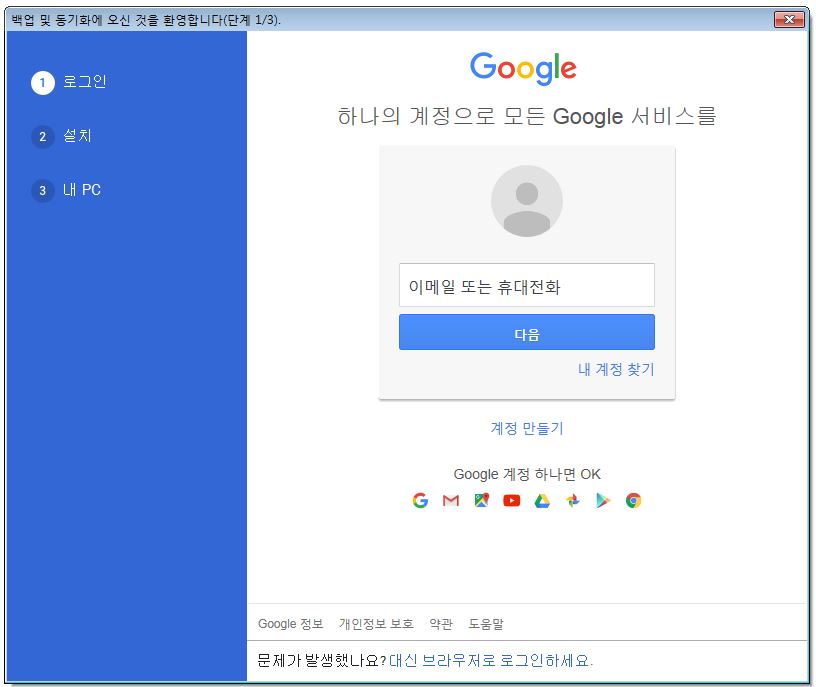
로그인 작업이 완료되셨으면 사진 및 동영상 백업으로 프로그램을 이용할지 아니면 모든 형식의 파일 백업용으로 사용하실지 선택하셔야 하는데요. 본인선택에 따라 다양한 파일 형태를 기반으로 구글 드라이브도 같이 사용하신다면 '모든 형식의 파일 백업'으로 하시고 그게 아닌 사진/동영상 위주의 구글 포토를 주로 이용하신다면 위에 것으로 선택해주세요.

마지막 단계로써 구글포토와 연결할 내 pc의 폴더를 선택해주시구요. 사진 및 동영상을 고품질/원본 화질 중 선택하여 업로드를 진행해주시기 바랍니다. 이제 시작 버튼을 눌러주시면 구글포토 pc 동기화가 완료되어 정상적으로 파일이 서버에 올라갔을 겁니다.

구글포토 공식 사이트에 접근을 하시고 로그인을 하시면 정상적으로 지정한 폴더와 연결이 되어 동기화가 된 것을 확인하실 수 있습니다. 테스트로 사진을 업로드 진행해보도록 할께요.

간단하게 지정한 pc 폴더에 사진 파일이나 동영상 파일을 올려주시기만 하면 바로 동기화가 진행이 됩니다. 이 후 구글포토에 들어가신 후 새로고침을 하시면 정상적으로 서버에 올라간 이미지와 영상을 보실 수 있습니다.

이미지와 동영상을 관리하기 편한 클라우드 서비스인 구글포토인데요. 간편하게 pc 동기화 프로그램을 이용하여 백업 해보시는건 어떨까요?